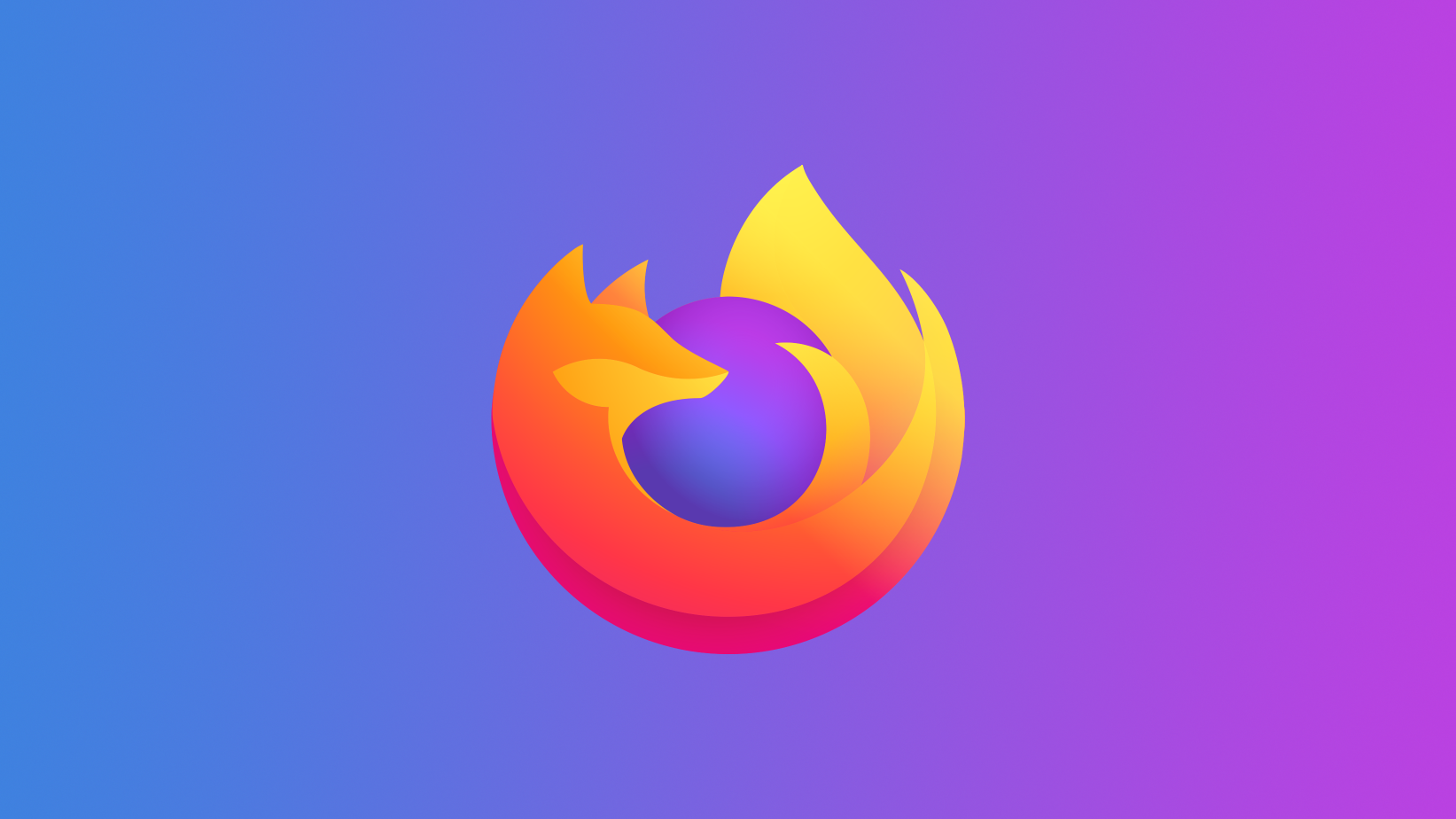Um aplicativo do navegador Firefox para Linux. Com ele, você tem acesso irrestrito à web combinando recursos e extensões de privacidade integrados e alto desempenho. Neste tutorial, saiba como instalar o navegador Firefox no Linux, usando pacotes Flatpak.
Recursos:
- Um motor poderoso que é construído para desempenho rapidfire, não importa quantas guias você está alternando entre;
- Proteção automática de privacidade para proteger seus dados pessoais contra mais de 2.000 rastreadores online;
- Carregamento mais rápido da página, bloqueando anúncios e scripts prejudiciais que sequestram sua experiência de navegação.
Um navegador rápido que não rastreia ou armazena dados pessoais dos usuários. O navegador Firefox é feito pela Mozilla, os campeões sem fins lucrativos de uma Internet saudável. A Mozilla também aborda questões como privacidade, desinformação e trolling, investindo em bolsas, campanhas e novas tecnologias destinadas a tornar a Internet um lugar mais saudável e aberto a todos.
Siga o tutorial abaixo e instale o Firefox agora mesmo no seu Linux.
Instalando o navegador Firefox no Ubuntu e derivados!

Para instalar o Firefox no Ubuntu, execute o comando abaixo. Vale lembrar que neste processo de instalação, vamos utilizar um pacote Flatpak, então caso você já tenha instalado e ativado o Flatpak no Ubuntu ou Linux Mint, pode pular para o Passo 4.
Passo 1 – Instalar e ativar o suporte ao Flatpak no Ubuntu, Linux Mint e derivados:
sudo apt install flatpakPasso 2 – Agora, vamos adicionar o repositório Flathub, que é onde vamos baixar e instalar o Firefox para seguir com o processo de instalação no Ubuntu, Linux Mint ou derivados:
flatpak remote-add --if-not-exists flathub https://flathub.org/repo/flathub.flatpakrepoPasso 3- Agora, precisamos reiniciar o sistema, em seguida, volte neste tutorial e prossiga com a instalação! Para reiniciar você pode utilizar o botão padrão do seu ambiente, ou execute o comando abaixo:
sudo rebootPasso 4 – Execute o comando de instalação do Firefox no Ubuntu, Linux Mint e derivados:
flatpak install flathub org.mozilla.firefoxPasso 5 – Comando para executar a aplicação:
flatpak execute org.mozilla.firefoxInstalando o navegador Firefox no Fedora e derivados!
Para instalar o Firefox no Fedora, execute os comandos abaixo. Lembrando que o Fedora já vem som suporte ao Flatpak habilitado, então basta executar os comandos abaixo:
Passo 1 – Execute o comando de instalação do Firefox no Fedora:
flatpak install flathub org.mozilla.firefoxCOMANDO DE INSTALAÇÃOPasso 2 – Comando para executar a aplicação:
flatpak execute org.mozilla.firefoxInstalando o Firefox no Debian e derivados!
Para instalar o Firefox no Debian, execute os comandos abaixo. Caso você já tenha o Flatpak ativado e habilitado no seu Debian, pule para o passo 4, que seria da instalação:
Passo 1 – Instalar o suporte ao Flatpak no Debian:
apt updateapt install flatpakPasso 2 – Vamos adicionar o repositório do Flathub:
flatpak remote-add --if-not-exists flathub https://flathub.org/repo/flathub.flatpakrepoPasso 3 – Reinicie o sistema, você pode fazer isso manualmente utilizando o botão do seu ambiente ou o comando abaixo:
rebootPasso 4 – E agora, vamos executar o comando para instalar o Firefox no Debian ou derivados. Observe que o comando abaixo está com o sudo, caso você não o tenha habilitado, remova o sudo e instalar usando o ROOT mesmo:
flatpak install flathub org.mozilla.firefoxPasso 5 – Comando para executar a aplicação:
flatpak execute org.mozilla.firefoxInstalando o Firefox no openSUSE e derivados!
Para instalar o Firefox no openSUSE, execute os comandos abaixo. Vamos utilizar um repositório. Caso você já tenha o suporte ao Flatpak instalado e habilitado no openSUSE, pule para o passo 4:
Passo 1 – Instalar o Flatpak
sudo zypper install flatpakPasso 2 – Agora, vamos adicionar o repositório Flathub:
flatpak remote-add --if-not-exists flathub https://flathub.org/repo/flathub.flatpakrepoPasso 3 – Vamos reiniciar, faça isso usando o botão de reiniciar do seu ambiente ou o comando abaixo:
sudo rebootPasso 4 – Execute o comando de instalação do Firefox no OpenSUSE:
flatpak install flathub org.mozilla.firefoxPasso 5 – Comando para executar o Firefox
flatpak execute org.mozilla.firefoxÉ isso, esperamos ter ajudado você a instalar o Firefox no Linux!